要約
WordPress を始めたばかりの初心者向けに、最初にやっておくと安心な初期設定を 7 つに厳選して紹介します。
SEO やセキュリティ、使いやすさの面でトラブルを減らすための設定ばかりなので、ぜひチェックしてみてください!
はじめに
💡 当サイトはアフィリエイト広告を利用しています。
当サイトのリンクからサービスをご利用いただくと、運営者に報酬が支払われることがあります。
読者の方に追加費用がかかることはありませんので、ご安心ください。ブログ運営の励みになります!
副業としてブログを始めようと思ったときに、最初の設定でつまずく人はとても多いです。
ブログ初心者でも迷わず進められるように、 これだけやっておけば安心! という初期設定を 7 つにしぼって紹介します!
ちなみに、まだ WordPress ブログを始めていないという方は、こちらの記事で解説しています 👇

ConoHa WING を使った WordPress の始め方を、スクショ付きでわかりやすくまとめています。
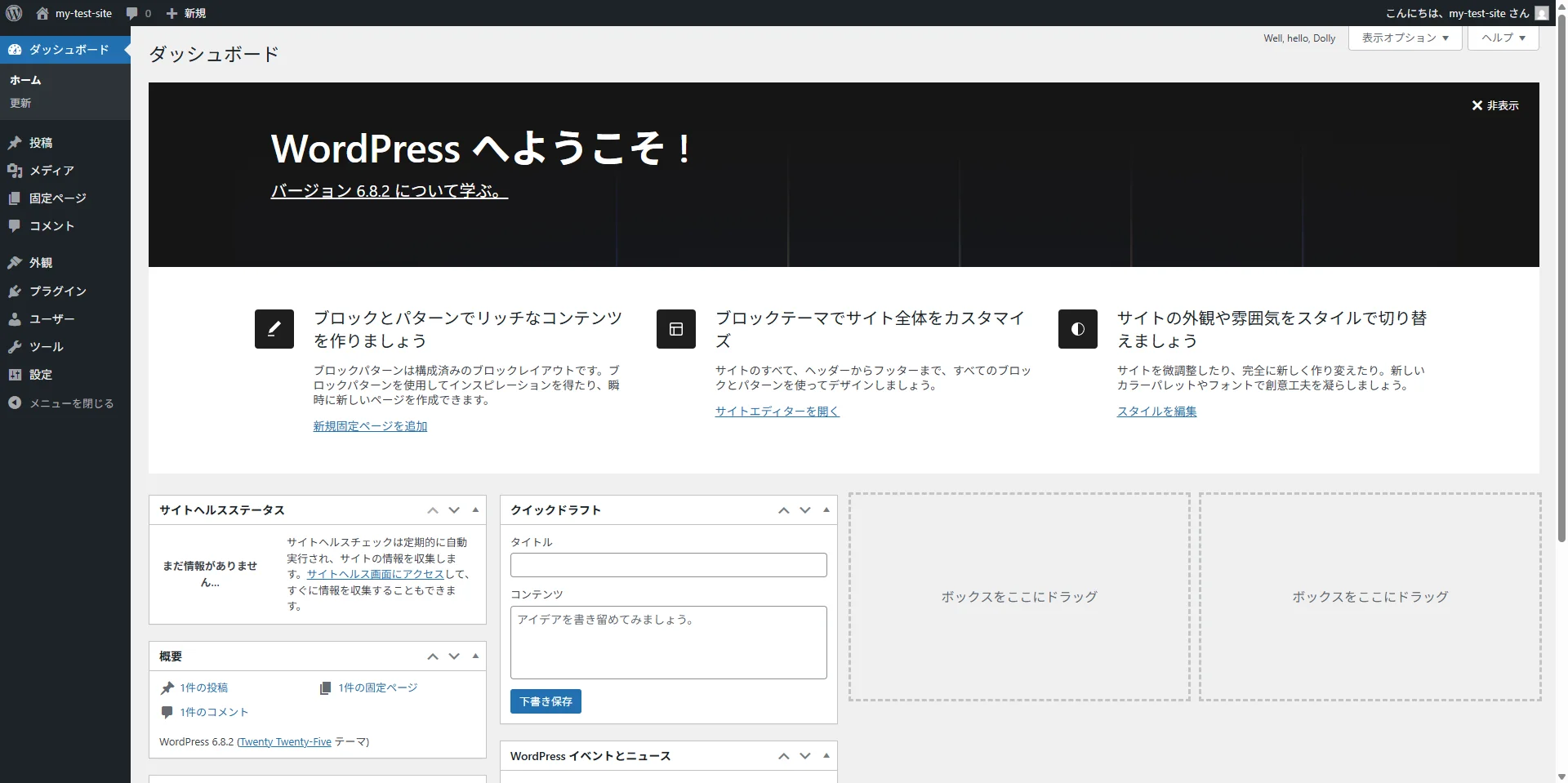
「今すぐお申し込み」ボタンからスタート!
※このリンクはアフィリエイトリンクを含みます(費用負担は変わりません)
パーマリンク設定を「投稿名」に変更しよう
パーマリンクってなに?
記事 URL の構造を決める設定です。
初期状態だと「?p=123」のような意味のない URL になっています。
投稿名にする理由
人間にも Google にも読みやすい URL になるから、 SEO 的にも効果が高く、SNS で共有しても安心感がある ためです。
設定方法
- 「設定」→「パーマリンク」へ移動
- 「投稿名」にチェック
- 「変更を保存」をクリック
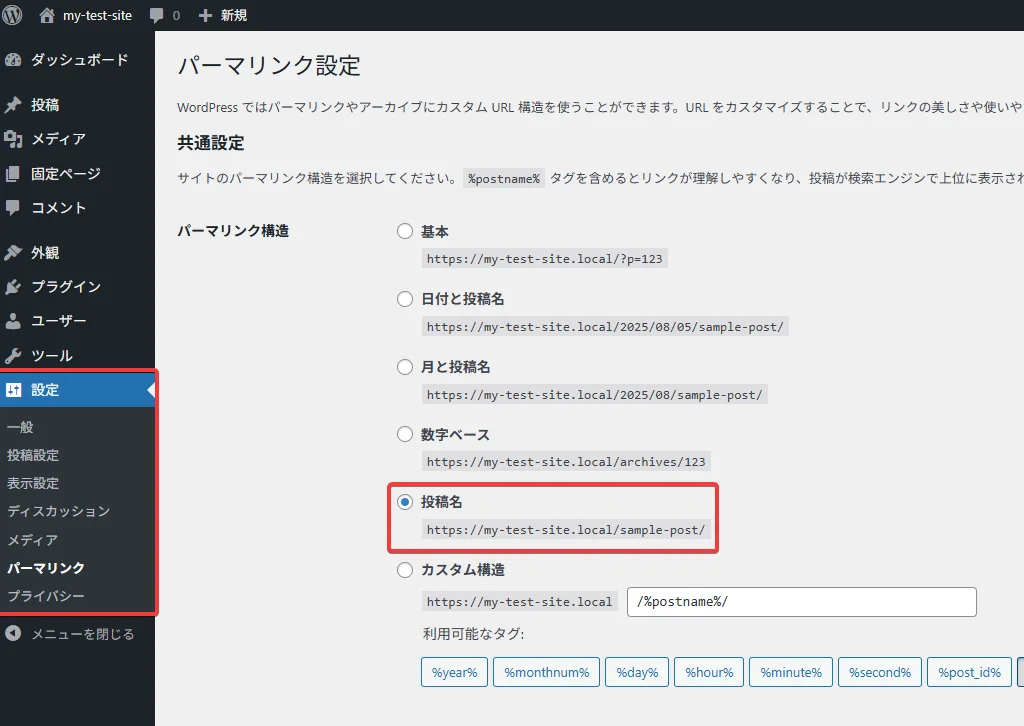
一般設定を見直そう
- サイトのタイトルとキャッチフレーズを自分のブログ内容に合わせて設定
- メールアドレスを確認(通知用)
- タイムゾーンは「東京」に設定
- 日付・時間フォーマットも好みに応じて調整
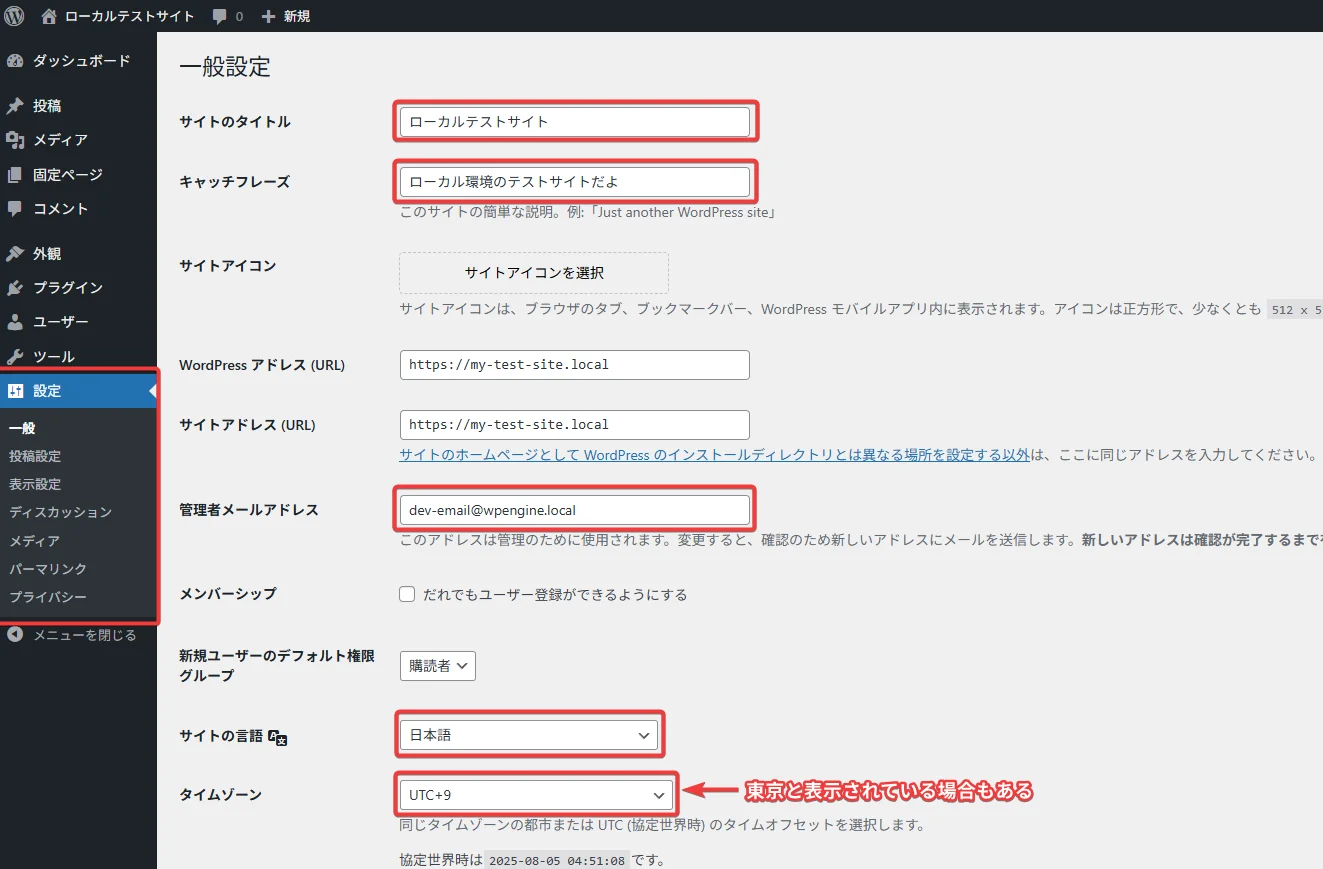
表示設定でトップページを整える
- 「設定」→「表示設定」
- ブログ型なら「最新の投稿」
- 固定ページ型なら「固定ページを表示」に変更
- 投稿表示数や RSS 表示数も適度に調整しておこう
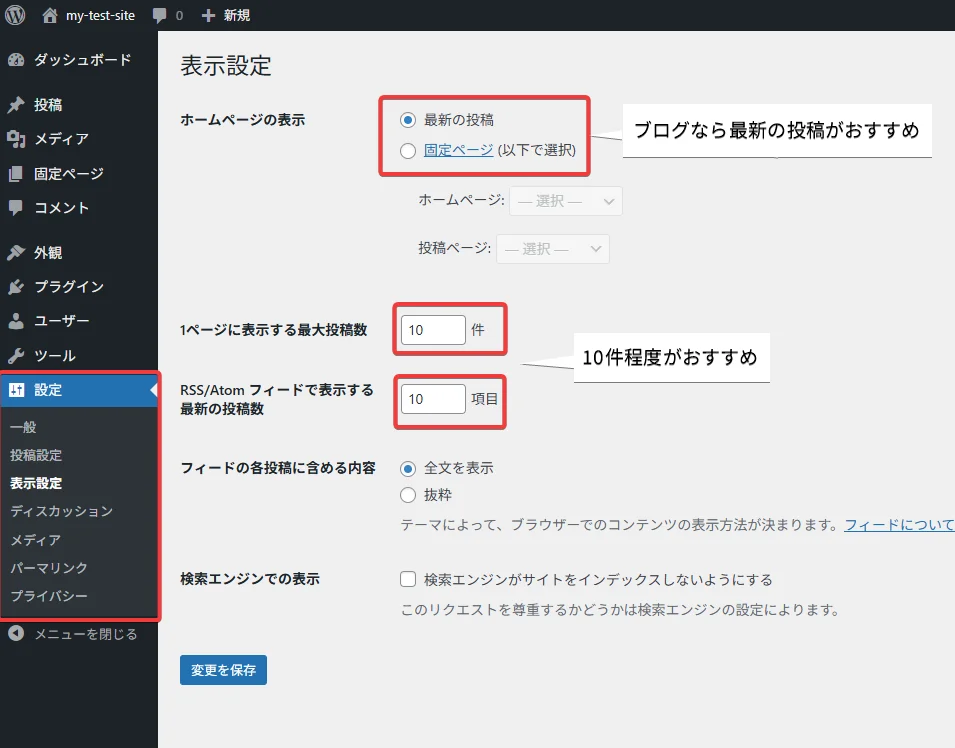
コメント欄の有無を決めよう
- コメントを開放するか閉じるか決める(後で変更も OK)
- スパム対策のため「手動承認」も有効
設定 → ディスカッション
→ コメントの許可、承認制、通知設定などを確認
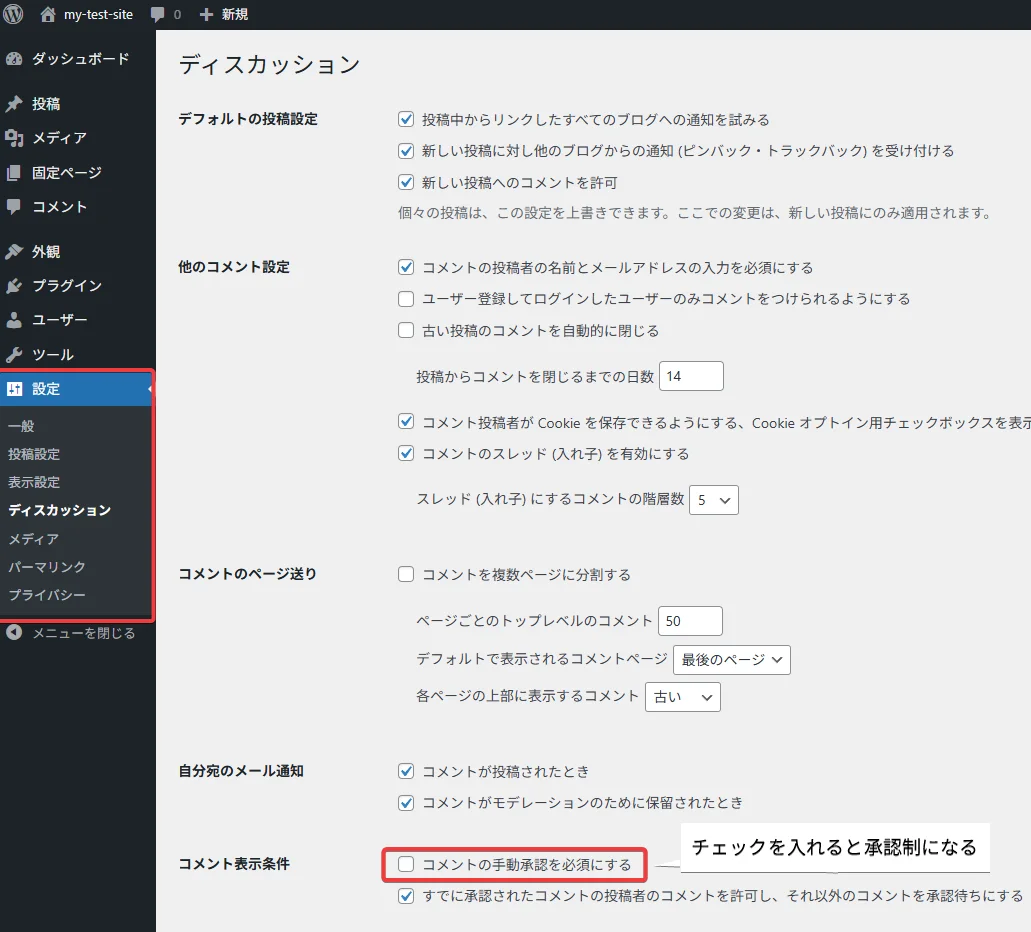
不要なプラグインを削除&必要なものを導入
削除して OK なプラグイン
| プラグイン名 | 理由 |
|---|---|
| Hello Dolly | 歌詞が表示されるだけのジョークプラグイン |
| Akismet Anti-Spam | コメントを使わないなら不要(後述) |
最初に入れておくべきおすすめプラグイン
| プラグイン名 | 内容 | ポイント |
|---|---|---|
| SEO SIMPLE PACK | SEO 設定を簡単にできる | タイトルや OGP 画像も設定可 |
| SiteGuard WP Plugin | セキュリティ対策 | ログイン保護・通知など |
| WP Multibyte Patch | 日本語の安定化 | 文字化け・全角スペース対策 |
| Akismet Anti-Spam | スパムコメント対策 | ※使うなら API キーの登録が必要 |
💡 Akismet について補足:
コメント欄を開放している場合は、Akismet でスパム防止ができます。
ただし「API キーの取得」が必要で手間があるため、 コメントを使わないなら削除して OK です。
📝 今後、おすすめプラグインの詳細についても別記事で紹介予定なのでお楽しみに!
テーマを有効化&最低限カスタマイズ
- 外観 → テーマ → お好みのテーマ(例:Cocoon)を有効化
- 外観 → カスタマイズ で以下を設定
→ サイト基本情報:ロゴ画像、キャッチフレーズ、サイトアイコン(ブラウザのタブに表示される小さな画像)
→ 背景画像:好みで変更可能(設定しなくても OK)
→ トップページ設定:最新の投稿 or 固定ページの指定
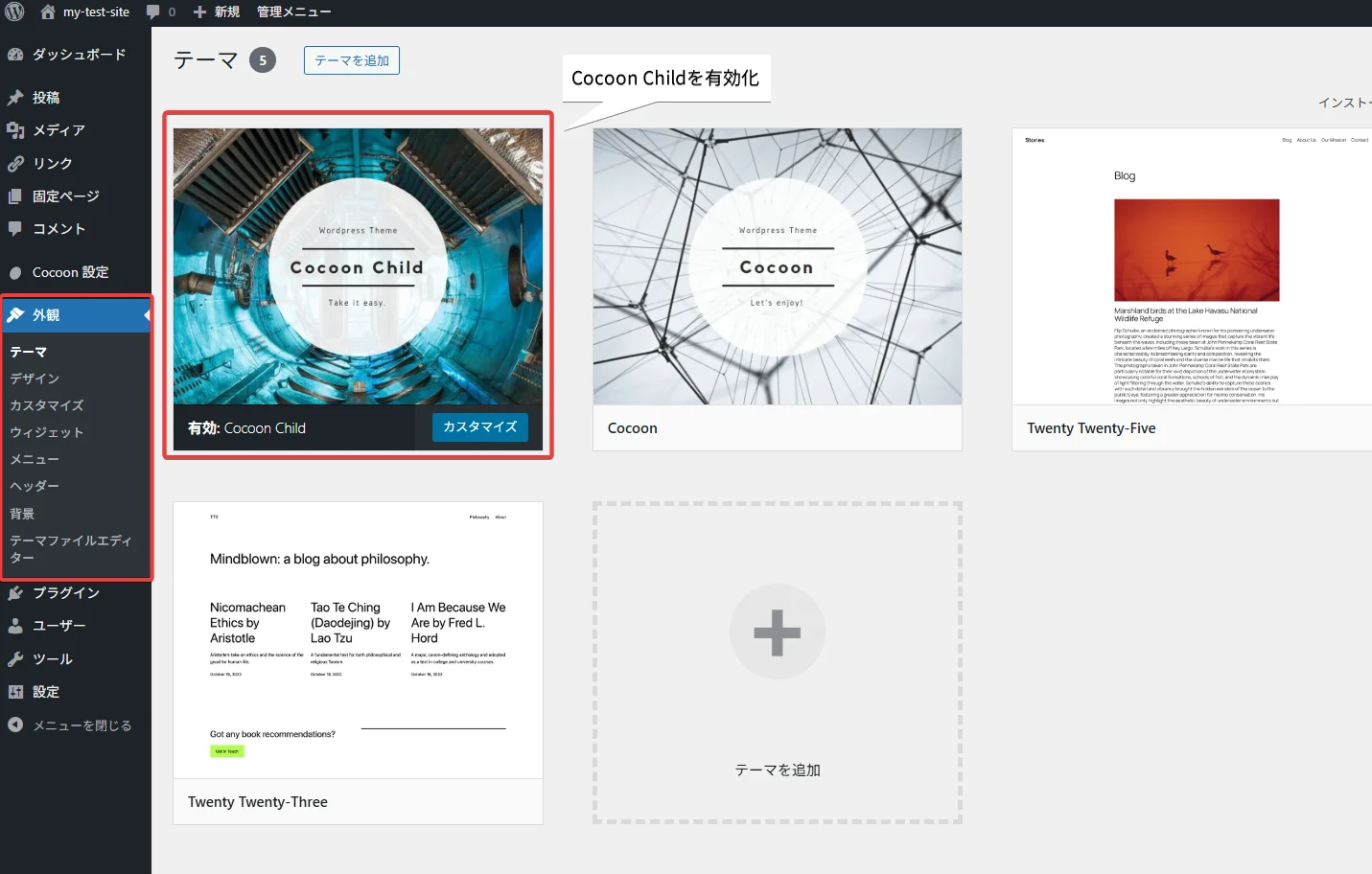
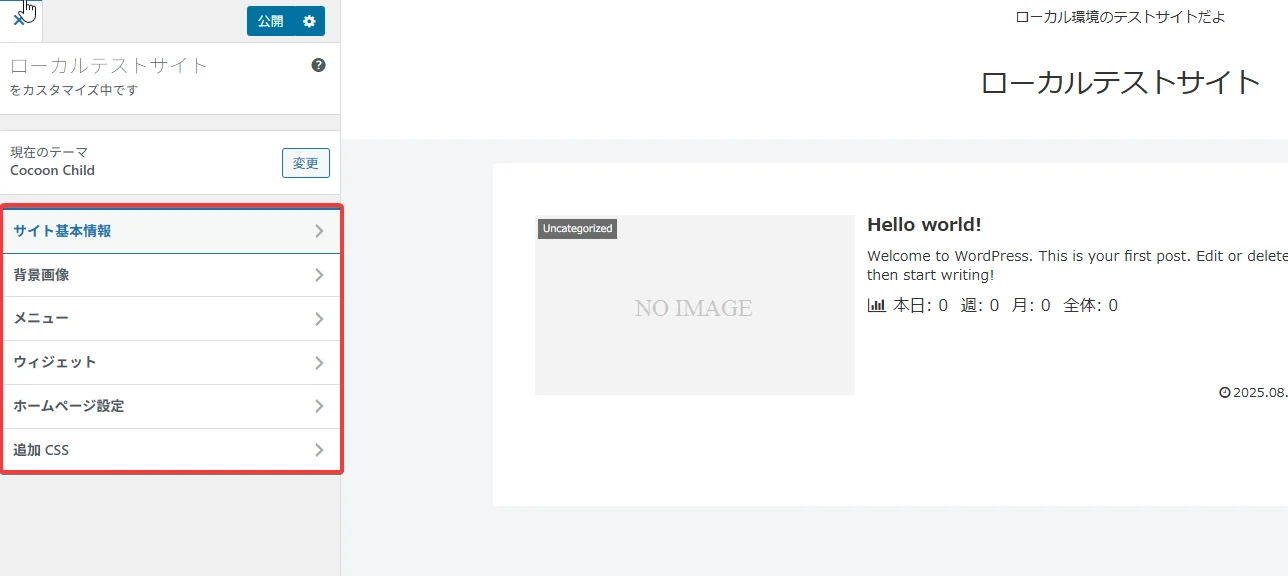
セキュリティの基本対策をしておこう
- 管理者ユーザー名が「admin」なら変更
- 表示名が本名になっていないか確認
- ログイン通知や画像認証を設定(SiteGuard が便利)
- バックアッププラグイン(UpdraftPlus など)を検討しておくと安心
まとめ
副業でブログを始めた方にとっても、最初の設定は不安が多いと思いますが、この 7 つを押さえておけば安心です!
最初のころは設定で悩んだり、あとから設定し直したりして、時間を無駄にしていたので、同じような人の参考になれば幸いです!
ひとつずつチェックしながら進めてみてくださいね。
🧩 まだ WordPress ブログを始めていない方へ
ConoHa WING を使えば、 最短 5 分でブログを始めることができます!
僕も実際に使っていて、管理画面がわかりやすくて初心者におすすめです 👇
「今すぐお申し込み」ボタンからスタート!
※このリンクはアフィリエイトリンクを含みます(費用負担は変わりません)
📢 ブログ更新情報は X(@freecraftlog)でも発信しているので、ぜひフォローお願いします!
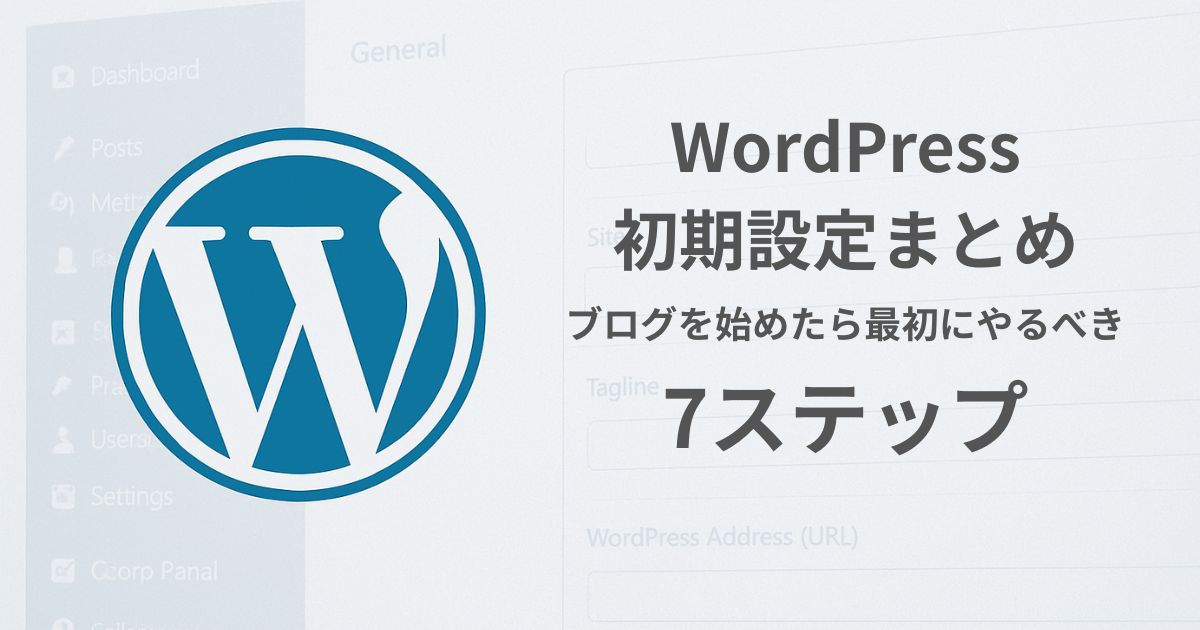


コメント